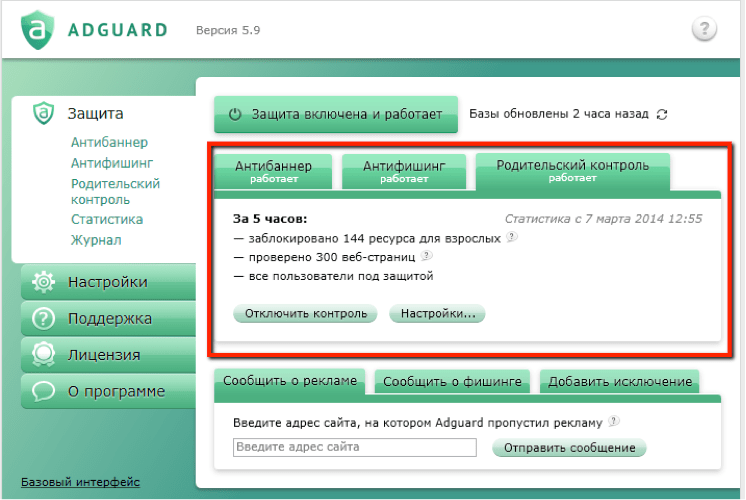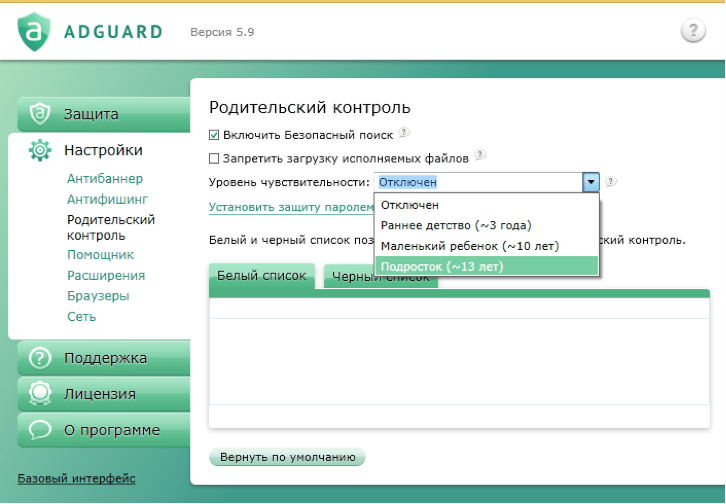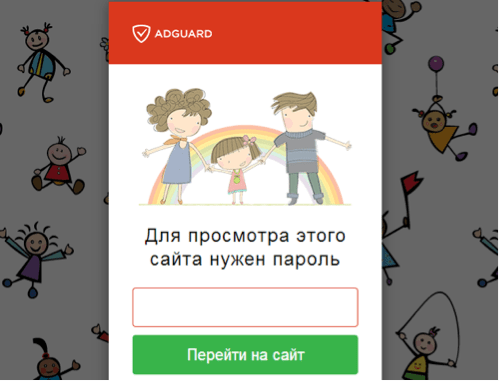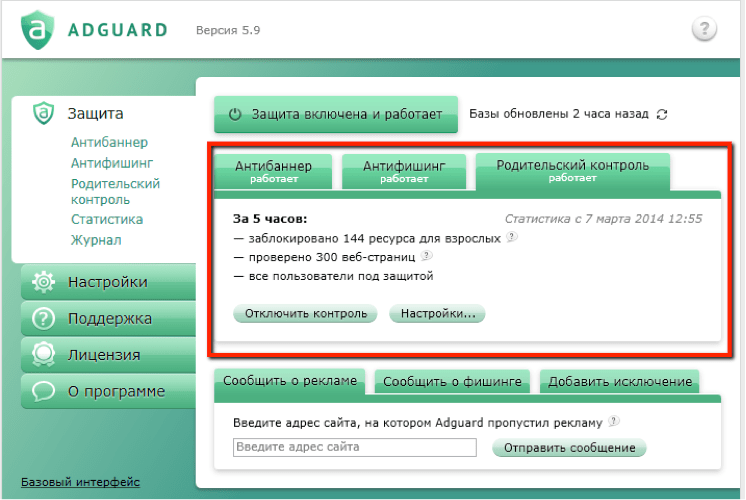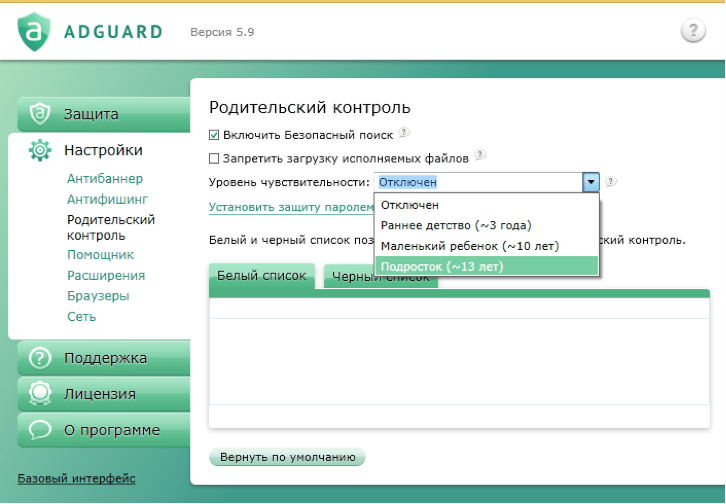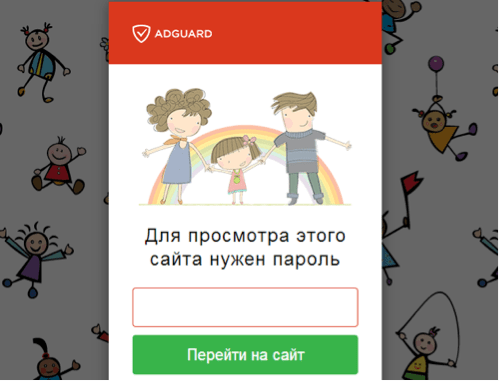Что такое Родительский контроль?
Это модуль программы Adguard, который позволяет оградить вашего ребенка от угроз, которые представляет интернет. Модуль проверяет веб-страницы, на которые заходят дети, и блокирует небезопасные, ненадлежащие ресурсы и сайты для взрослых.
Зачем нужен Родительский контроль?
Мы живем в век информационных технологий – в наше время у каждого школьника есть телефон или смартфон, многие родители даже покупают планшеты своим малышам.
Бесспорно, современные дети – уверенные пользователи компьютера и интернета – к десяти годам почти у всех есть странички на онлайн-сервисах. Статистика показывает, что это средний возраст, с которого начинается самостоятельное использование социальных сетей. В десять лет! Неудивительно, что родители, поначалу разрешившие ребенку пользоваться интернетом, вскоре начинают задумываться об опасных и неуместных для детей сайтах, распространенных в сети. Сейчас эта проблема стоит действительно остро. В определенном смысле интернет очень полезен и способствует развитию ребёнка, но наряду с этим, стоит задуматься о рисках, связанных с пропагандой материалов для взрослых или запрещённых материалов, которые ребенок с несформированным еще пониманием некоторых вещей тут же запоминает.
У обеспокоенных родителей есть два выхода – запретить ребенку сидеть в интернете совсем (что как вы понимаете маловероятно и неосуществимо). Или не допустить того, чтобы ребенок попадал на опасные сайты, и оградить его от неподходящих для детей сайтов. Необходимо знать как убрать рекламу в яндексе, гугл, и т.д. И для этой цели как раз подходит модуль Родительский контроль программы Adguard.
Как работает Родительский контроль?
Первое, что нужно сделать после установки Adguard при настройке родительского контроля – это защита паролем, для того чтобы ребенок не мог обойти ограничения доступа, подобранные вами. Затем вы выбираете пользователя, которого будет защищать наш модуль. И настраиваете уровень чувствительности.
Уровень чувствительности определяет к каким сайтам будет разрешен доступ, а к каким запрещен. По сути он определяет насколько основательной будет фильтрация веб-сайтов для данного пользователя.
Итак, что входит в защиту Родительского контроля Adguard?
Безопасный поиск. Adguard знает как убрать рекламу в Яндексе, Google и в других популярных поисковых машинах, будет контролировать и убирать материалы для взрослых из найденных результатов.
Вы сможете запретить загрузку исполняемых файлов. Это значит, что детский контроль запретит скачивание опасных программ на компьютер.
Мы уже отметили уровень чувствительности. Из доступных трех уровней вы можете выбрать защиту для ребенка, возраст которого 3 года и больше, 10 лет и больше, 13 лет и больше. Чем меньше возраст юного пользователя, тем строже будет фильтрация.
Если вы считаете, что ребенку еще рано сидеть в определенных социальных сетях или заходить на какие-то конкретные сайты – вы можете добавить их URL (адрес) в черный список. Белый список – обратный инструмент, позволяющий внести сайт в исключения.
Защита паролем. Просмотр сайтов будет ограничен. Попасть на него ребенок сможет только с вашего разрешения. Являются ли данные страницы безопасными для детей или нет – решать вам.
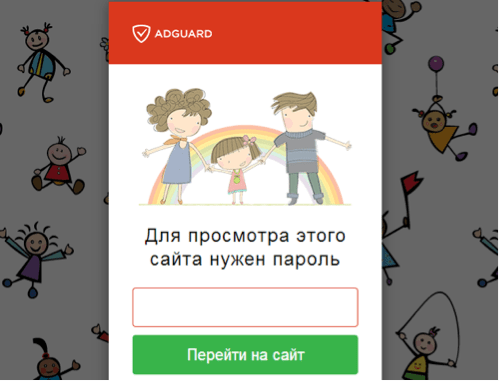
Мы рекомендуем создать отдельную ограниченную учетную запись для вашего ребенка, чтобы в качестве администратора обеспечить полный контроль над тем, какие сайты он посещает в интернете. Инструкцию о том, как это сделать, вы можете посмотреть
на сайте Microsoft, выбрав справа вашу операционную систему (Windows 7, Vista, 8, 8.1).
Родительский контроль программы Adguard сделает интернет для детей безопасным и обеспечит спокойствие родителей. Вы можете увидеть, как работает наш интернет цензор для детей,
скачав его бесплатно для ознакомления на нашем официального сайта.